GitHub הוא פלטפורמה פופולרית במיוחד לאירוחפרויקטים לפיתוח תוכנה. מספר יישומים ידועים נרחב משתמשים בפלטפורמה. הוא משמש בדרך כלל על ידי ענקים כמו יבמ, פייסבוק או נאס"א. זה גם המקום בו מתרחשים רוב פרויקטי הפיתוח בקוד פתוח. בין אותם פרויקטים עם קוד פתוח הם כל אחד מהתוספות של קודי שפותחו אי פעם. בכדי להקל על התקנת התוספים הצוות ב- TVADDONS הוציא לאחרונה את דפדפן Git, סוג חדש של מתקין שמתקין תוספות קודי ישירות מבית GitHub שלהם.

במאמר של היום יש לנו מבט מעמיקבפלטפורמה החדשה הזו. נתחיל בניסיון להסביר מה זה GitHub וחשיבותו בקהילת הפיתוח של קודי. לאחר מכן, אנו נותנים לך הוראות מפורטות, צעד אחר צעד כיצד להתקין את דפדפן Git על Kodi. ומכיוון שהתקנה היא רק הצעד הראשון, אנו נראה לך כיצד להשתמש בדפדפן Git להתקנת תוספות Kodi. לאחר מכן, נסקור את היתרונות של שימוש בדפדפן Git הן למשתמשים והן לקהילת הפיתוח. ומכיוון ששום דבר לא מושלם אי פעם, נדון גם בחסרונות שיש.
הגן על עצמך בזמן הזרמת תוכן, השתמש ב- VPN
כל דבר שאתה עושה באופן מקוון, כמו למשל זרימת תוכןאו ביצוע בנקאות מקוונת, נחשף למרגלים של האקרים, ספקי שירותי אינטרנט או אפילו הרשויות. אם אתה רוצה את ההגנה האולטימטיבית מפני זה, עליך להשתמש ב- VPN.
VPN מגן עליך על ידי הצפנת כל הנתונים ב-מחוץ למחשב שלך באמצעות אלגוריתמים חזקים אשר הופכים את זה כמעט בלתי אפשרי לפיצוח. כל מי שמיירט את התקשורת שלך יראה רק זבל חסר משמעות בלי שום אפשרות לדעת מה אתה עושה או אפילו לאן אתה הולך ברשת.
למרבה הצער, יש יותר מדי ספקי VPN שם בחוץ. זה הופך את בחירת הטוב ביותר למשימה קשה. ישנם כמה גורמים חשובים שעליכם לקחת בחשבון. מהירות חיבור מהירה תפחית את המאגר, מדיניות ללא כניסה יגן עוד יותר על פרטיותך, אין מגבלות שימוש יאפשר לך לגשת לכל תוכן במהירות מלאה ו תוכנה למספר פלטפורמות יבטיח ש- VPN יעבוד עם כל המכשירים שלך.
ה- VPN הטוב ביותר למשתמשים בקודי - IPVanish
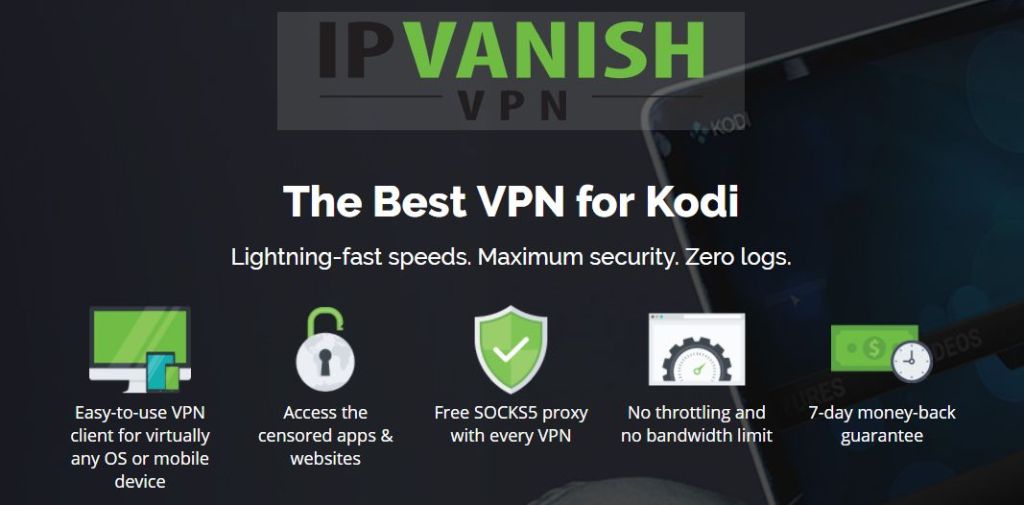
Addictivetips.com בחן רבים מספקי ה- VPN הפופולריים ביותר. VPN ההימורים שאנו ממליצים עליו למשתמשים בקודי הם ללא ספק IPVanish. יש להם מאות שרתים ברחבי העולם, לאכובע מהירות או מצערת, רוחב פס בלתי מוגבל, תנועה בלתי מוגבלת, מדיניות קפדנית ללא כניסה ותוכנת לקוח זמינה לרוב הפלטפורמות הנפוצות. IPVanish באמת מספק ביצועים וערכים מרשימים.
*** IPVanish מציעה אחריות להחזר כספי למשך 7 ימים, מה שאומר שיש לך שבוע לבדוק אותו ללא סיכון. שים לב ש קוראים של טיפים ממכרים יכולים לחסוך 60% מאסיביים כאן בתוכנית השנתית IPVanishומוריד את המחיר החודשי לרמה של 4.87 $ לחודש בלבד.
מה זה GitHub
חלקם יתארו את GitHub כהתפתחותפלטפורמה. באופן קפדני, מדובר למעשה בשירות אירוח מבוסס אינטרנט לבקרת גרסאות באמצעות git. יש לו את כל הפונקציונליות של בקרת הגרסאות ופונקציות ניהול המקור של Git ומוסיפה תכונות משלה. GitHub מספק בקרת גישה ויש לו מספר תכונות שיתוף פעולה כמו מעקב אחר באגים, בקשות תכונות, ניהול משימות וויקי.
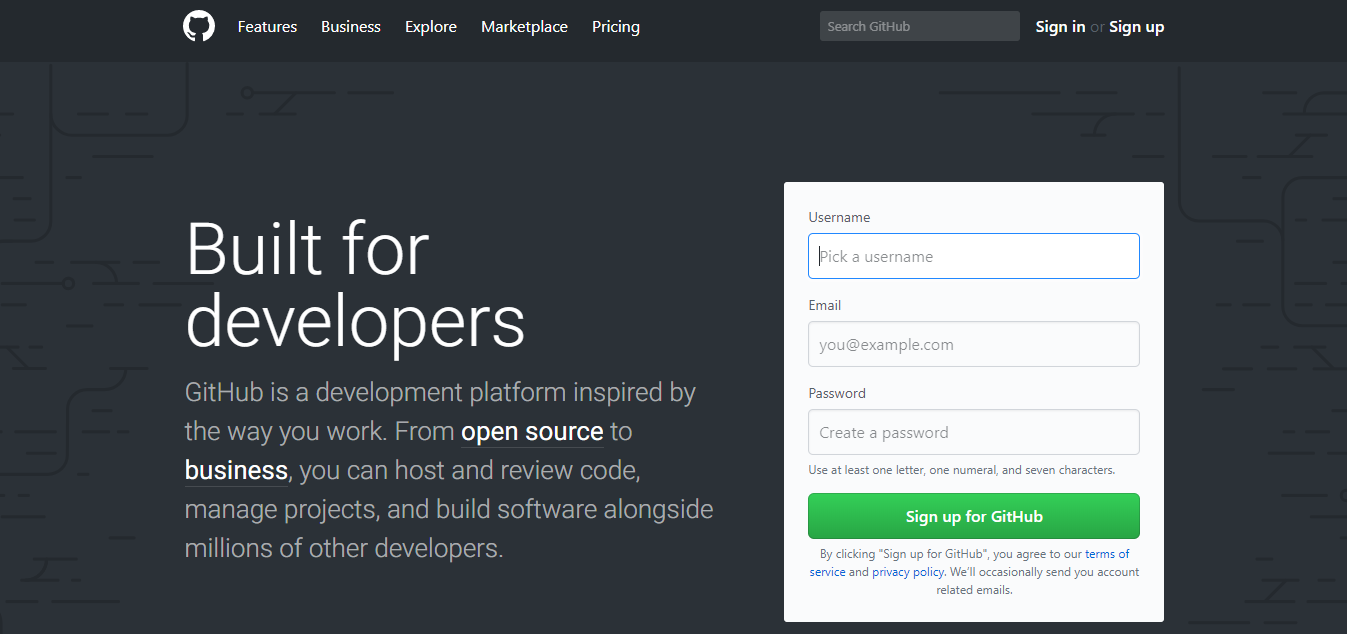
ניתן להשתמש ב GitHub על ידי עסקים המשתמשים בפרטייםמאגרים. הם מציעים גם חשבונות בחינם המשמשים בדרך כלל לארח פרויקטים של תוכנות קוד פתוח. נכון לאפריל 2017 אומרים כי ב- GitHub יש קרוב ל 20 מיליון משתמשים ו 57 מיליון מאגרים. זה הופך אותו למארח הגדול ביותר של קוד המקור בעולם.
גיטהוב וקהילת קודי
GitHub הוא חלק חשוב מהקודיקהילת פיתוח. זה המקום בו כל תוסף שוכן אי פעם. מפתחים מעלים את קוד המקור וקובצי ה- zip שלהם לפלטפורמה, ומאפשרים שיתוף פעולה בין חברי צוות פיתוח, לא משנה היכן הם נמצאים. ל- GitHub יש גם פונקציונליות של "מזלג" שלוקח עותק של פרויקט קיים ויוצר פרוייקט חדש. כך נגזרות או מזלגות כל כך הרבה תוספות Kodi מתוספות אחרות.
דפדפן גיט
בדרך כלל, ישנן שתי דרכים לתוספות של קודימותקנים. ניתן לעשות זאת באמצעות מאגרים או ישירות מקובץ zip. במונחי הדיוט, מאגרים הם מתקני אחסון בסטרואידים. הם לא מציעים רק מקום לאחסן את קובץ ההתקנה של תוסף. יש להם גם קצת "אינטליגנציה" והם, לרוב, יטפלו בהתקנת כל תלות שיש לתוסף נתון. מאגרים יכולים גם לטפל בעדכוני תוספות.
דפדפן Git, מ- TVADDONS, מציע אגישה שונה. זה סוג של מתקין שמתקין על Kodi ויתקין תוספות ישירות מהבית שלהם ב- GitHub. זהו מעבר קיצוני מהמצבים הקיימים מכיוון שמפתחים אינם צריכים לעשות דבר כדי להנגיש את עבודתם. ברגע שהם סיימו לכתוב קוד, המשתמשים יכולים להתקין אותו.
התקנת דפדפן Git
התקנת דפדפן Git שונה לגמרימרוב ההתקנות התוספות. הדפדפן מותקן מכלי האינדיגו של TVADDON כך שנצטרך להתקין אותו קודם. אבל לפני הכל, עלינו לאפשר מקורות לא ידועים.
הפעלת מקורות לא ידועים
- ממסך הבית של Kodi, לחץ על סמל הגדרות. זה הציוד הקטן בחלק השמאלי העליון של המסך.
- לאחר מכן, לחץ על הגדרות מערכת.
- מ ה מסך הגדרות מערכתלחץ על תוספות בתפריט בצד שמאל ולחץ על השורה האומרת מקורות לא ידועים כדי לאפשר אותם.
- תיבת הודעה תופיע. קרא את האזהרה ולחץ כן לסגור את התיבה.
התקנת כלי אינדיגו
מהקודי מסך הבית לחץ שוב על סמל הגדרות עוד אחד. ואז, מה הגדרות מסךלחץ על מנהל קבצים.
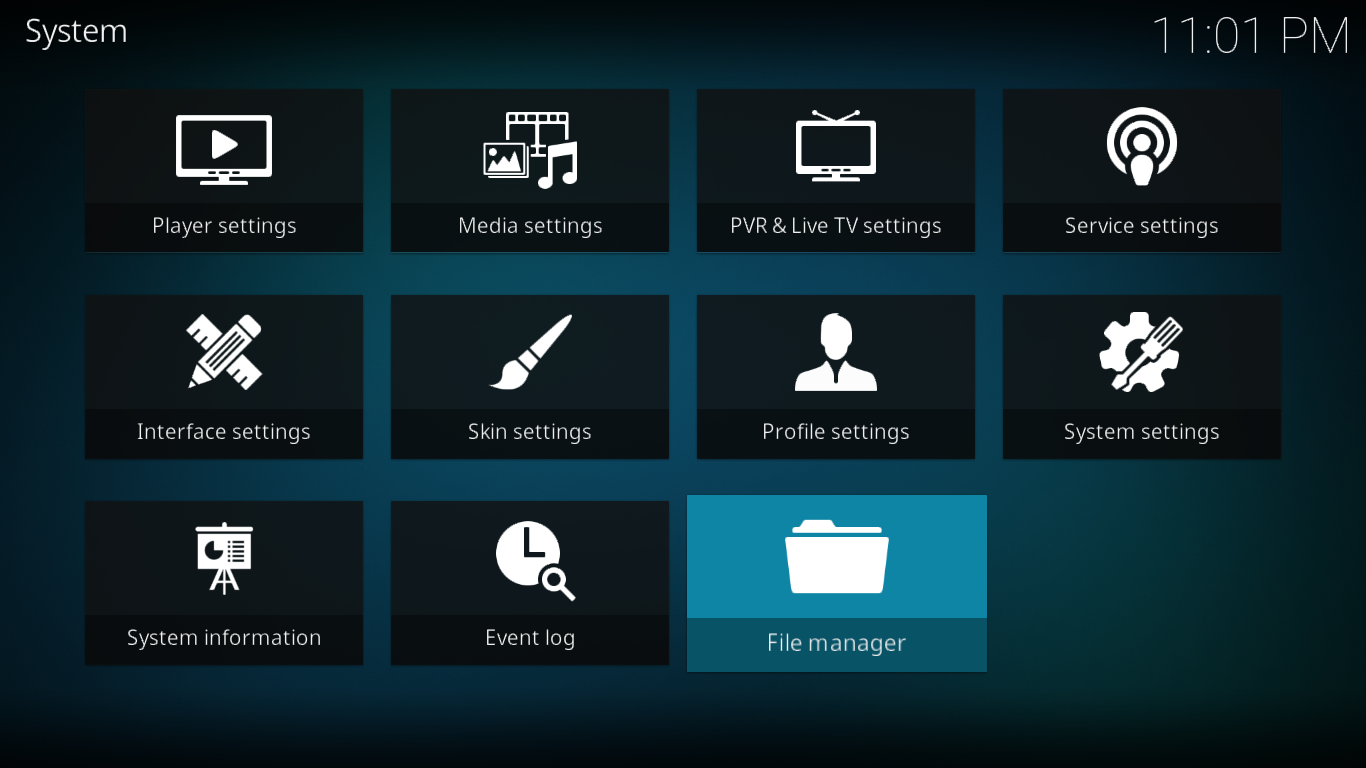
מ ה מסך מנהל הקבצים, לחץ לחיצה כפולה תוספת מקור בחלונית השמאלית.
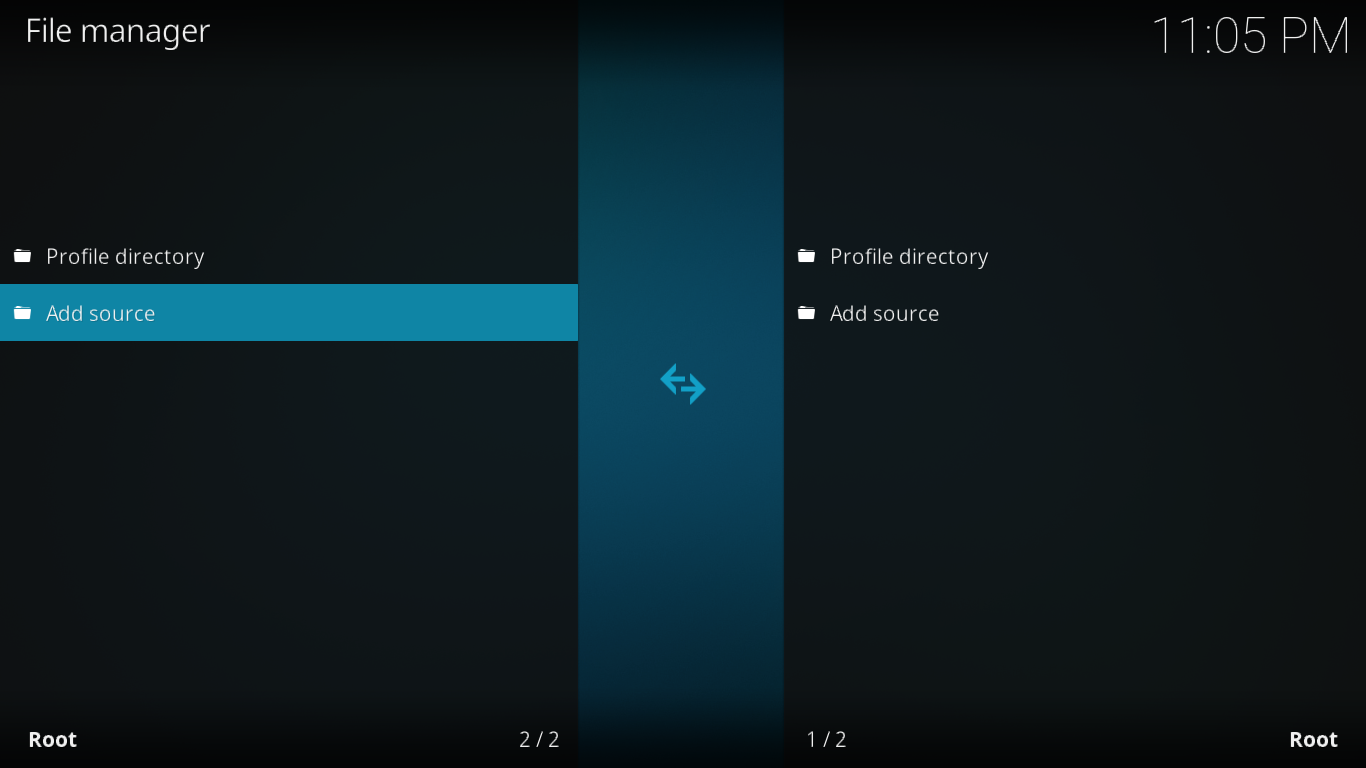
לחץ על <אין> ואז הקלד את הנתיב בדיוק כך: http://fusion.tvaddons.co ואז לחץ בסדר.
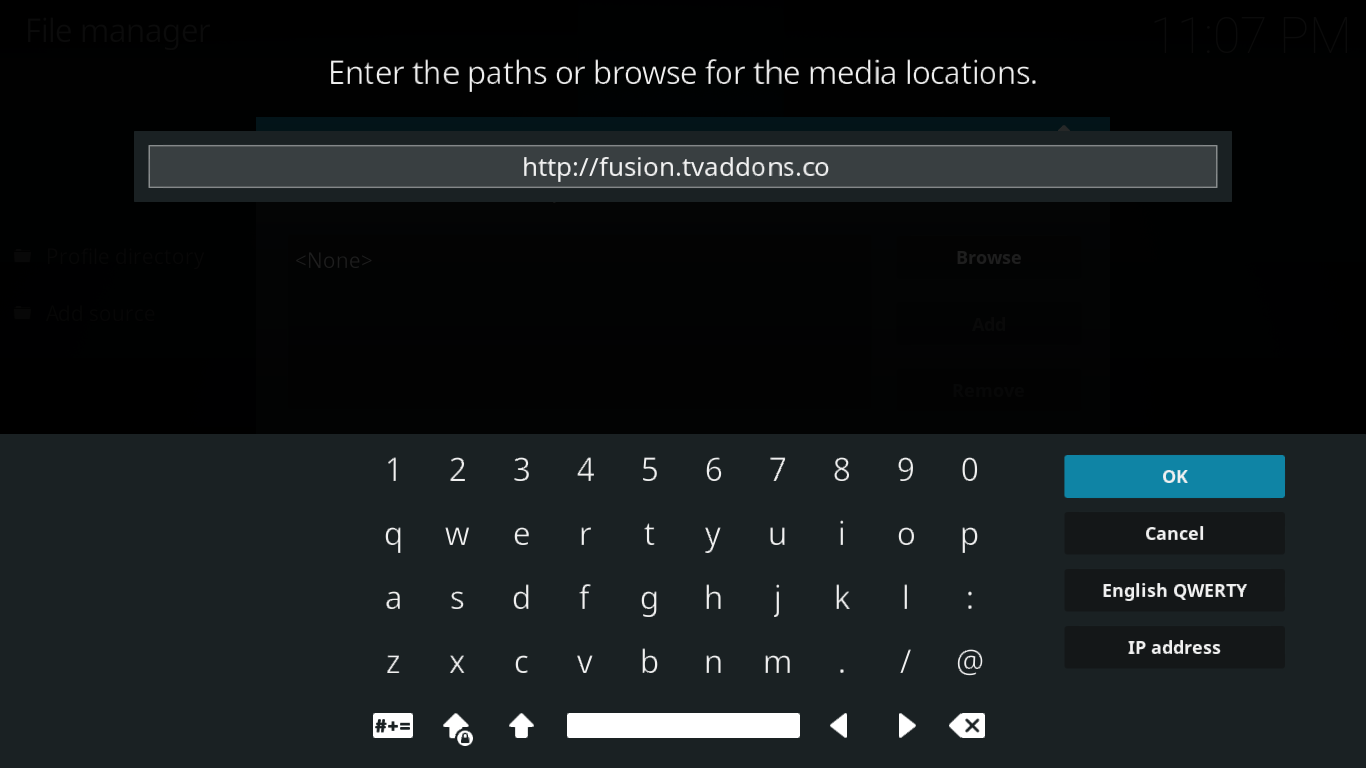
לחץ על התיבה מתחת "הזן שם למקור מדיה זה"והקלד שם בעל משמעות. נקרא לזה היתוך.
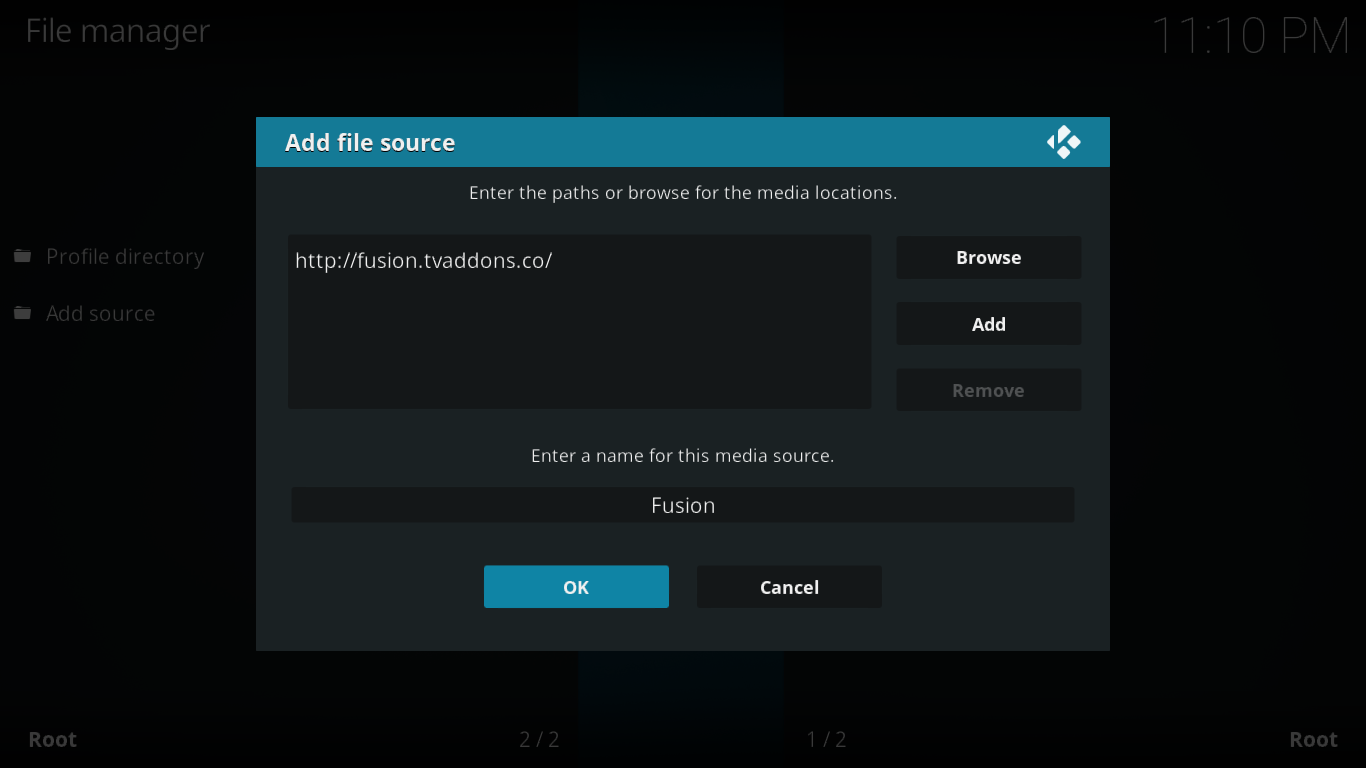
וודא שהכל נראה נכון ולחץ בסדר כדי לשמור את מקור הקבצים החדש. ראש בחזרה לקודי מסך הבית ולחץ תוספות מהתפריט בצד שמאל. לחץ על סמל דפדפן התוספות. זה נראה כמו קופסה פתוחה.
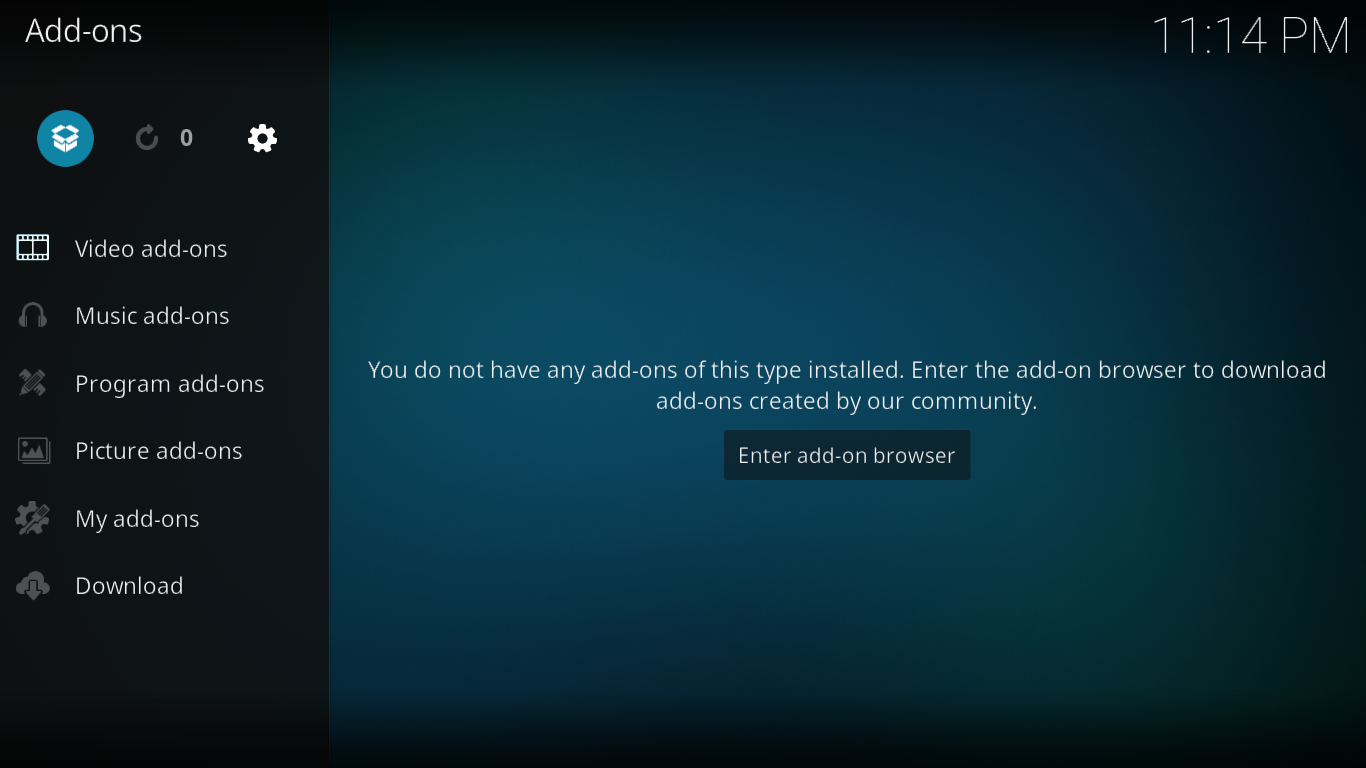
מ ה תוספת למסך הדפדפןלחץ על התקן מקובץ zip.
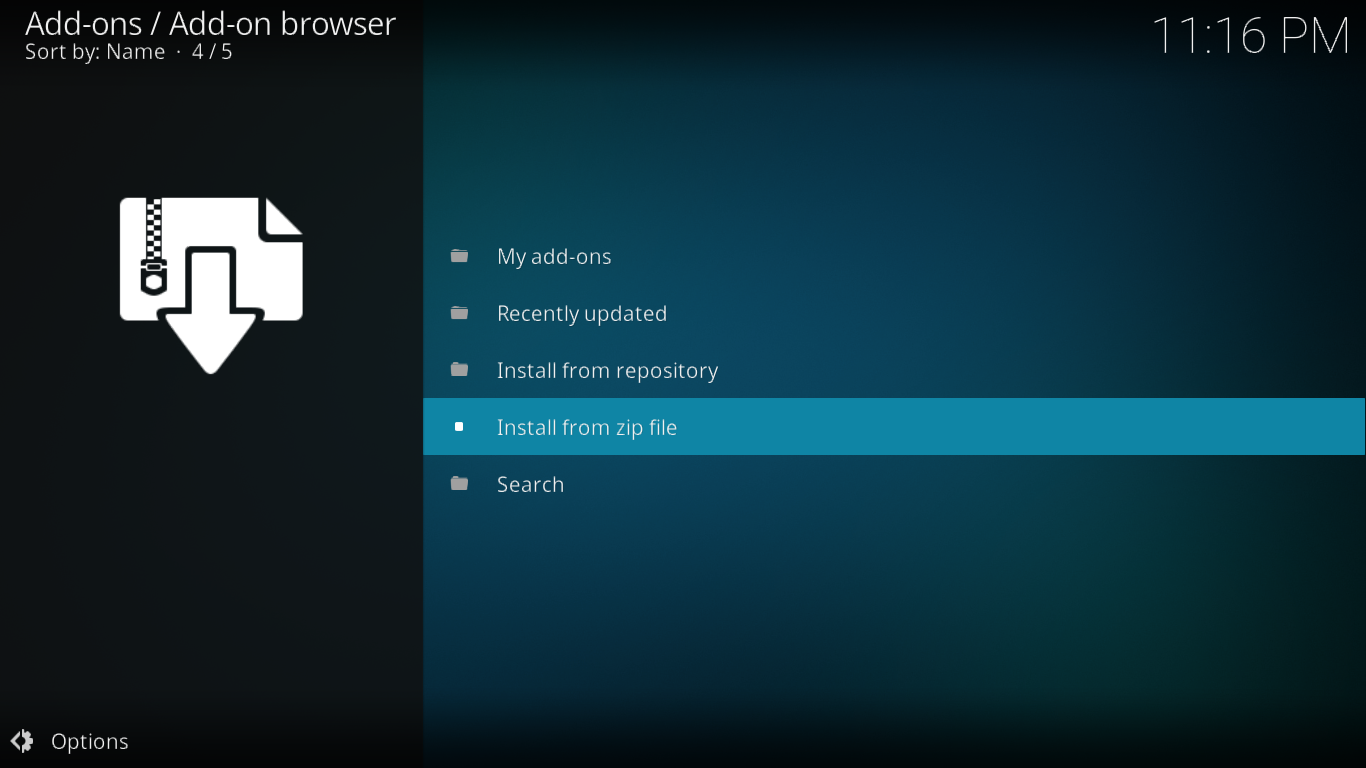
לחץ על היתוך המקור שרק הוספנו ואז לחץ התחל - כאן, ולבסוף, לחץ על plugin.program.indigo-x.x.x.zip. פעולה זו תשיק את ההתקנה של כלי אינדיגו.
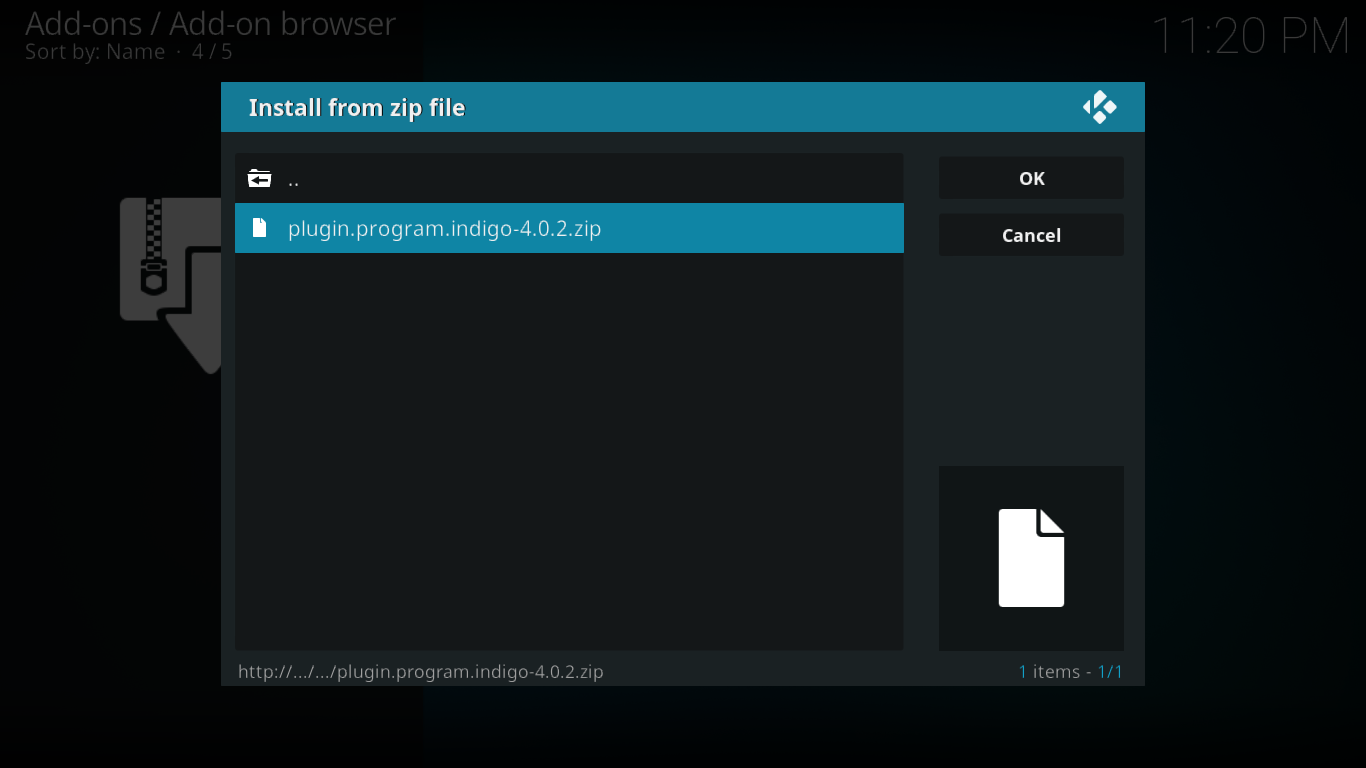
ההתקנה אורכת מספר דקות בלבד והודעה בחלק השמאלי העליון של המסך תאשר את השלמתה בהצלחה.

התקנת דפדפן Git
התחל בהשקת ה- כלי אינדיגו. אתה תמצא את זה תחת שניהם תוספות וידאו ו תוספות לתוכנית.
מ ה כלי אינדיגו תפריט ראשילחץ על מתקין Addon.
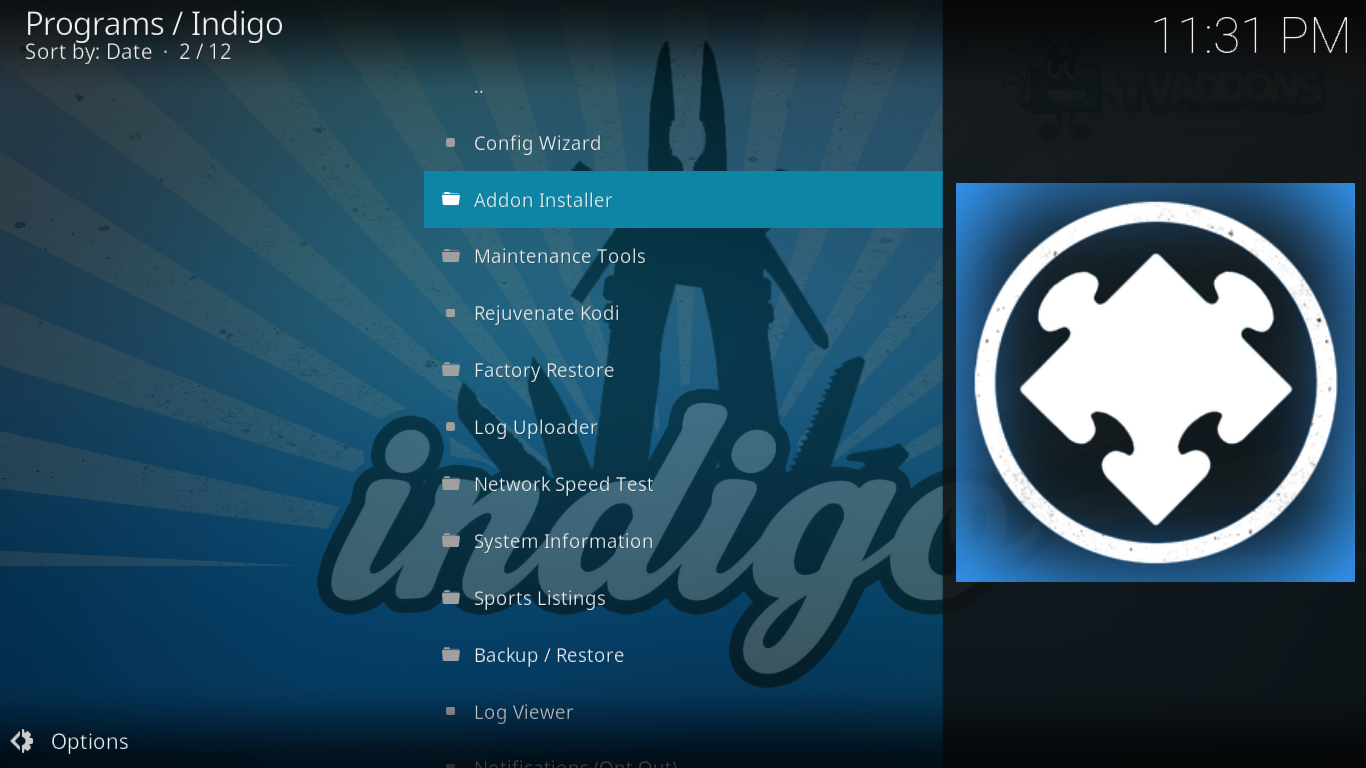
לאחר מכן לחץ על דפדפן גיט. זו הבחירה הראשונה ברשימה.
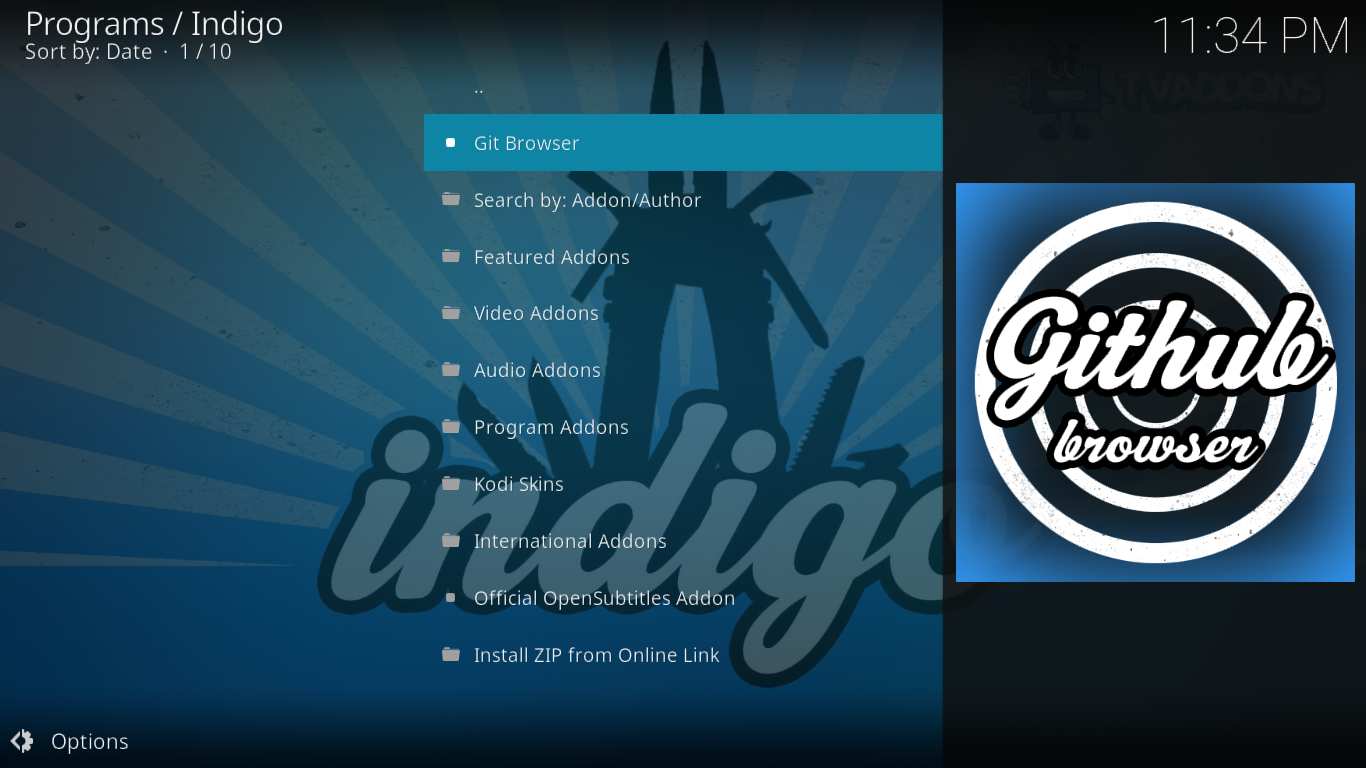
תופיע הודעה שתבקש להוריד את דפדפן Git. פשוט לחץ על כן כדי לאשר את ההורדה.
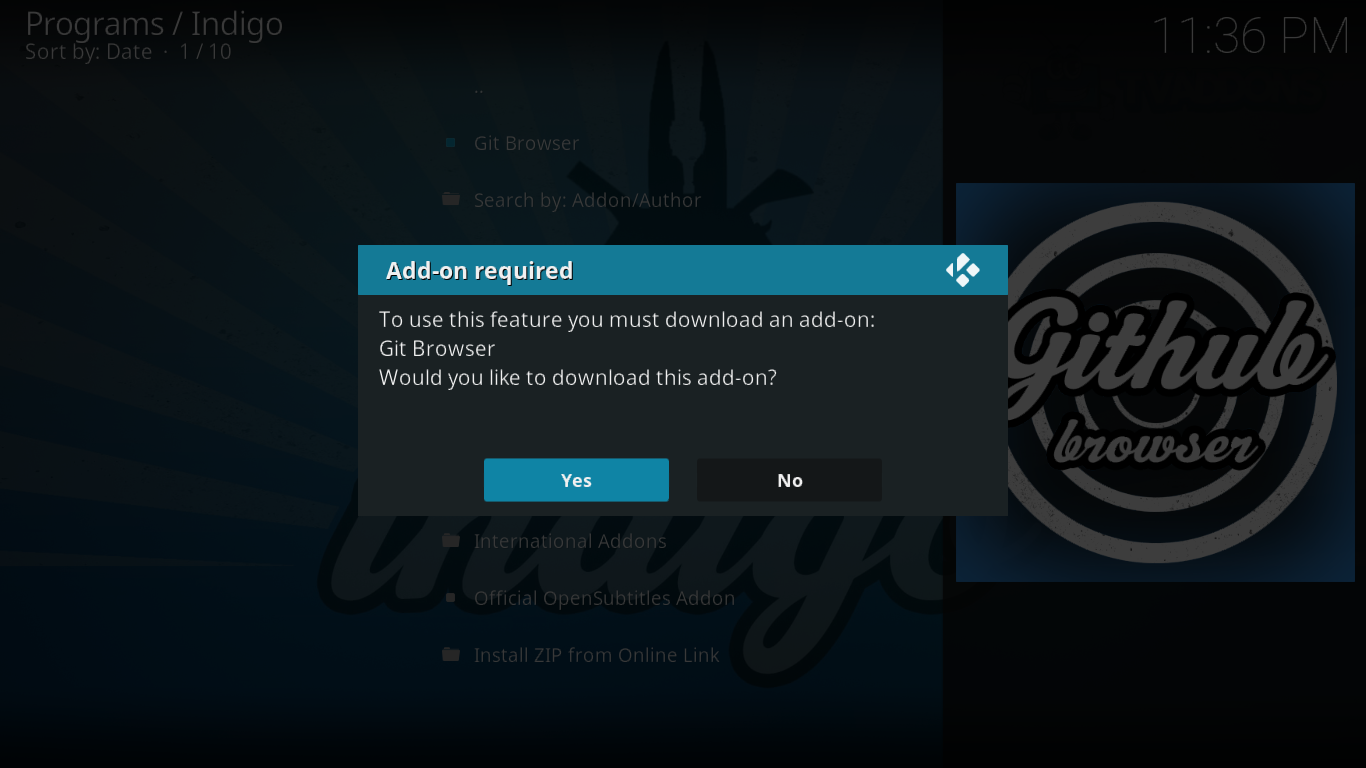
ההתקנה של דפדפן Git תחל את המודעה, סרגל התקדמות יופיע על המסך בזמן שהוא יתקין יחד עם תלות כלשהי.
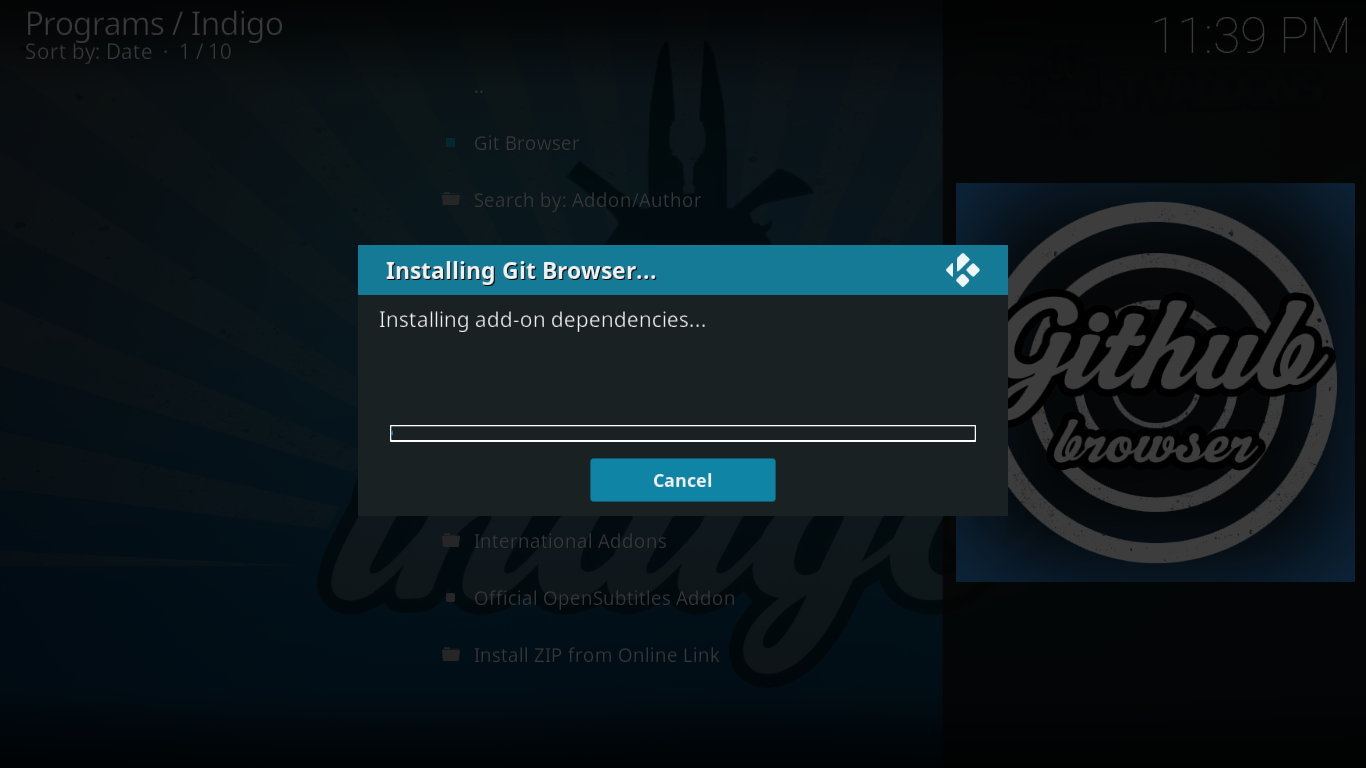
לאחר סיום ההתקנה, סרגל ההתקדמות ייעלם. ואתה תהיה מוכן להשתמש בדפדפן Git.
שימוש בדפדפן Git להתקנת תוספות Kodi
לאחר ההתקנה, ישנן שתי דרכים להפעיל את דפדפן Git. תחילה תוכלו להפעיל את ה- כלי אינדיגוואז לחץ Add0n מתקיןולבסוף, לחץ על דפדפן גיט. האפשרות האחרת היא להפעיל ישירות את דפדפן Git, תוכלו למצוא אותו תחת הרחבות התוכנית ב- Kodi.
בפעם הראשונה בה אתה מפעיל את דפדפן Git, תקבלו את פניך על ידי הוראות סיכום כיצד להשתמש בתוסף.
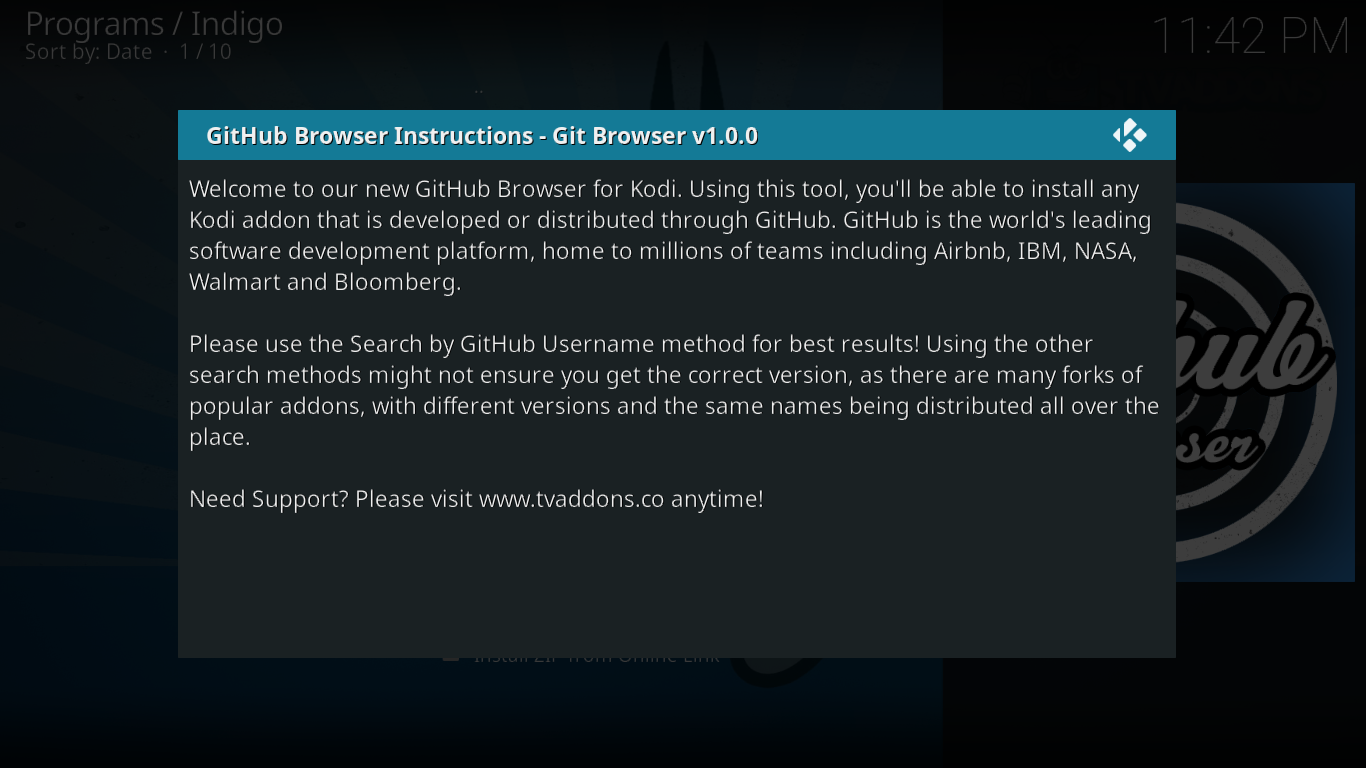
לחץ במקום כלשהו מחוץ לתיבת ההודעות כדי לסגור אותה ולחשוף את התפריט הראשי של דפדפן Git.
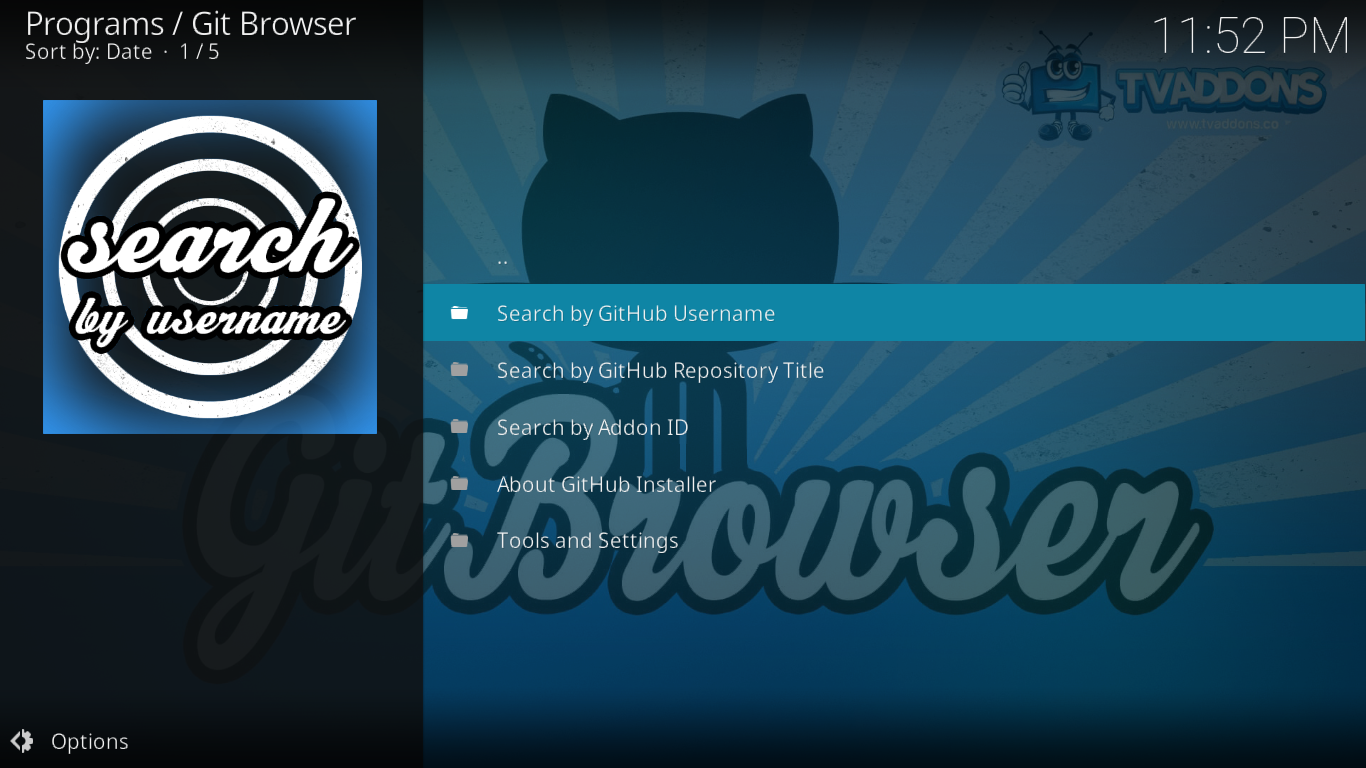
תפריט דפדפן גיט
לפני שנבדוק דוגמה בחיים האמיתיים להתקנת תוסף באמצעות דפדפן Git, הבה נבדוק תחילה מה עומד מאחורי כל אחת מחמש אפשרויות התפריט שלה.
שלוש האפשרויות הראשונות מציעות שלוש דרכים שונות לחפש תוכן ב- GitHub. אתה יכול לחפש לפי שם משתמש של GitHub, על ידי כותרת מאגר GitHub או על ידי מזהה Addon.
הבחירה הבאה, אודות מתקין GitHub, פשוט יציג את אותה הודעת ההוראות המדויקת שהוצגה בתחילה.
הבחירה האחרונה, כלים והגדרות, היא המקום אליו אתה הולך להתאים את הגדרות התוסף. נכון לכתיבת שורות אלה אין רבים מהם ואנו מציעים שתשאיר אותם ככאלה.
דוגמה להתקנת תוספות עם דפדפן Git
ננסה להתקין את התוסף USTV Catchup אליוראה כיצד דפדפן Git עובד. לפני שנתחיל, אנו רוצים להפנות את תשומת ליבך להודעת ההוראות שהוצגה בפעם הראשונה שהפעלת את דפדפן Git. הוא הציע שעדיף להשתמש בחיפוש לפי שם המשתמש של GitHub מאשר להשתמש בשיטות אחרות. זה מה שנעשה.
ראשית, מה- התפריט הראשי של דפדפן Gitלחץ על חיפוש לפי שם משתמש של GitHub. במסך הבא, לחץ על *** חיפוש חדש ***.
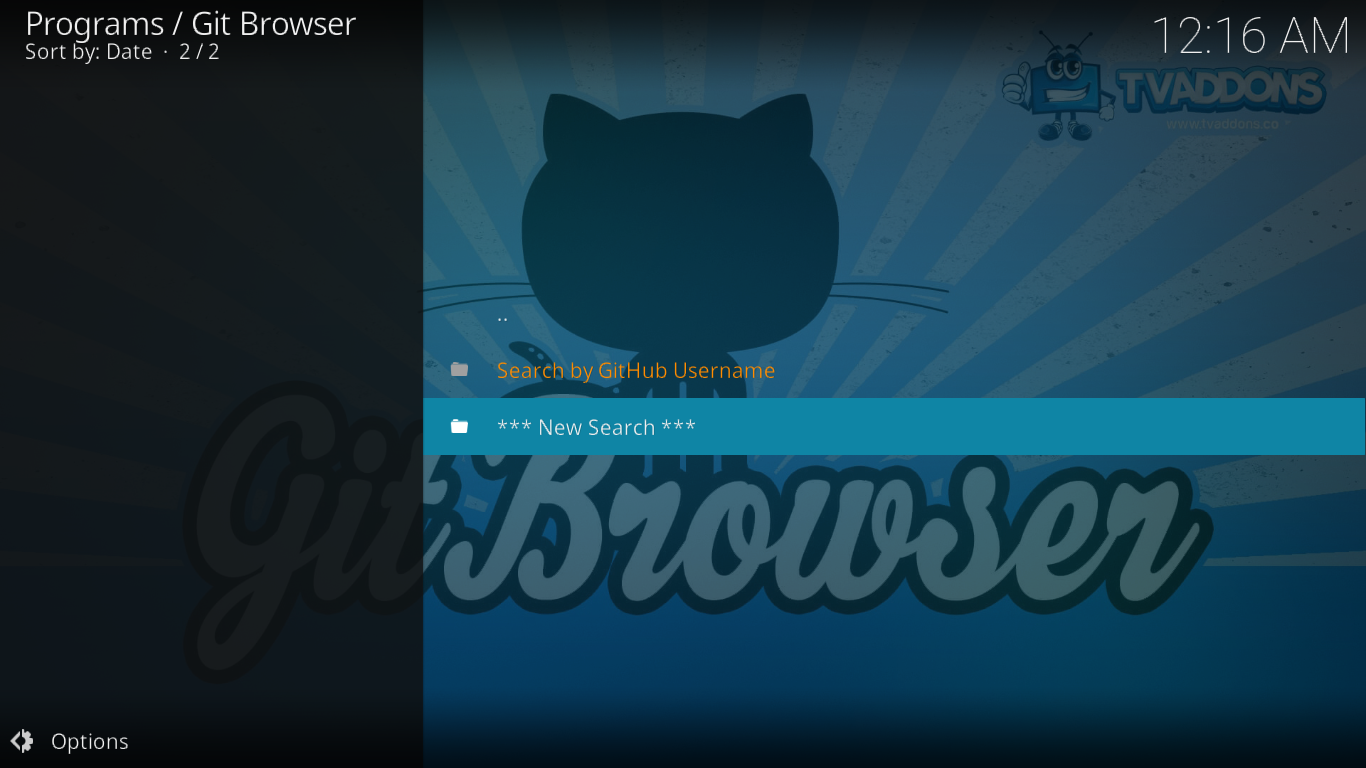
הקלד את שם המשתמש של מפתח התוסף שברצונך להתקין. במקרה של תוסף ה- Catchup USTV, שם המשתמש הוא mhancoc7. לאחר שתסיים להקליד, לחץ על אישור כדי להפעיל את החיפוש.
התייחס במהירות, כל התוספות מאותו מפתח יוצגו. מצא את התוסף שברצונך להתקין ולחץ עליו. במקרה שלנו, זה נקרא plugin.video.ustv.catchup-0.2.3.zip.
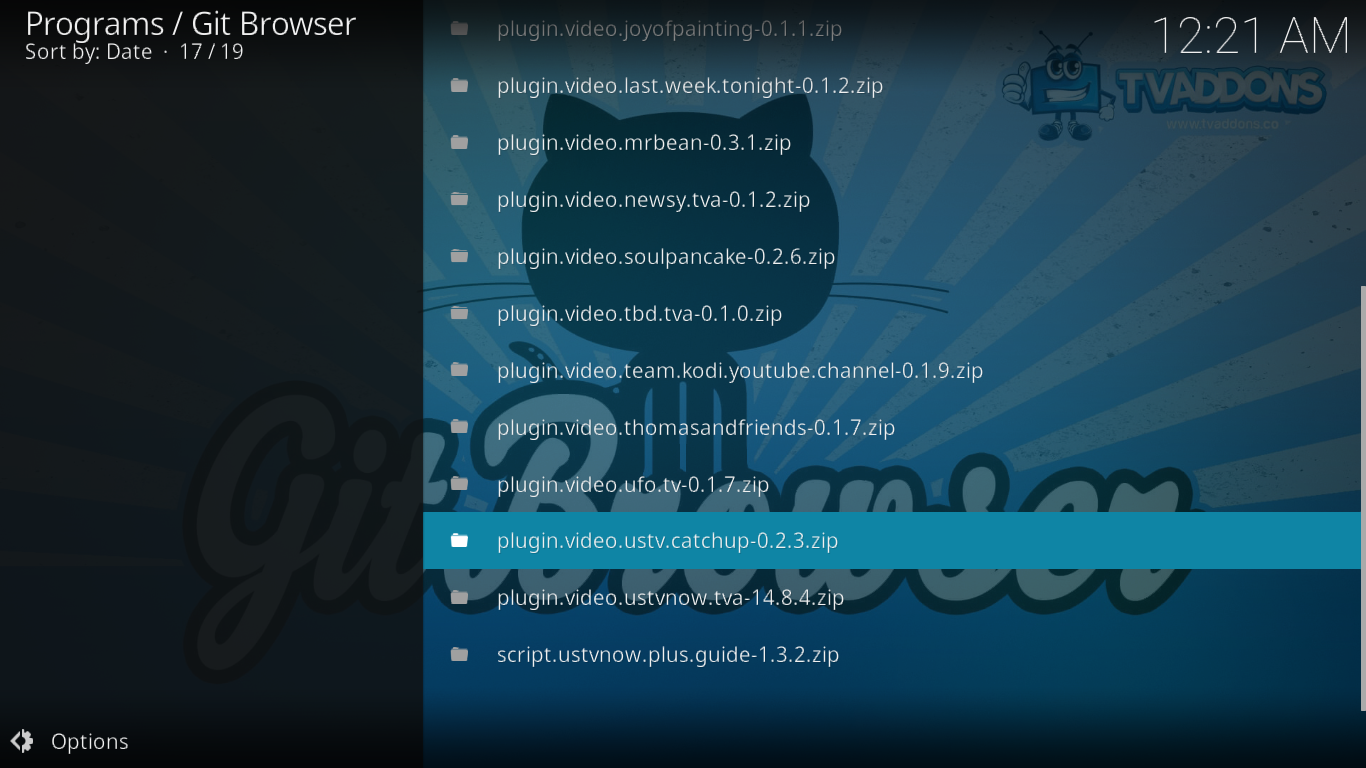
תופיע תיבת הודעה שתבקש ממך לאשר את התקנת התוסף. פשוט לחץ להתקין להשיק אותו.
מספר סרגל התקדמות מהבהב על גבי המסך כאשר התוסף וכל תלותיו מותקנים. לאחר סיום ההתקנה, הודעה זו תופיע.
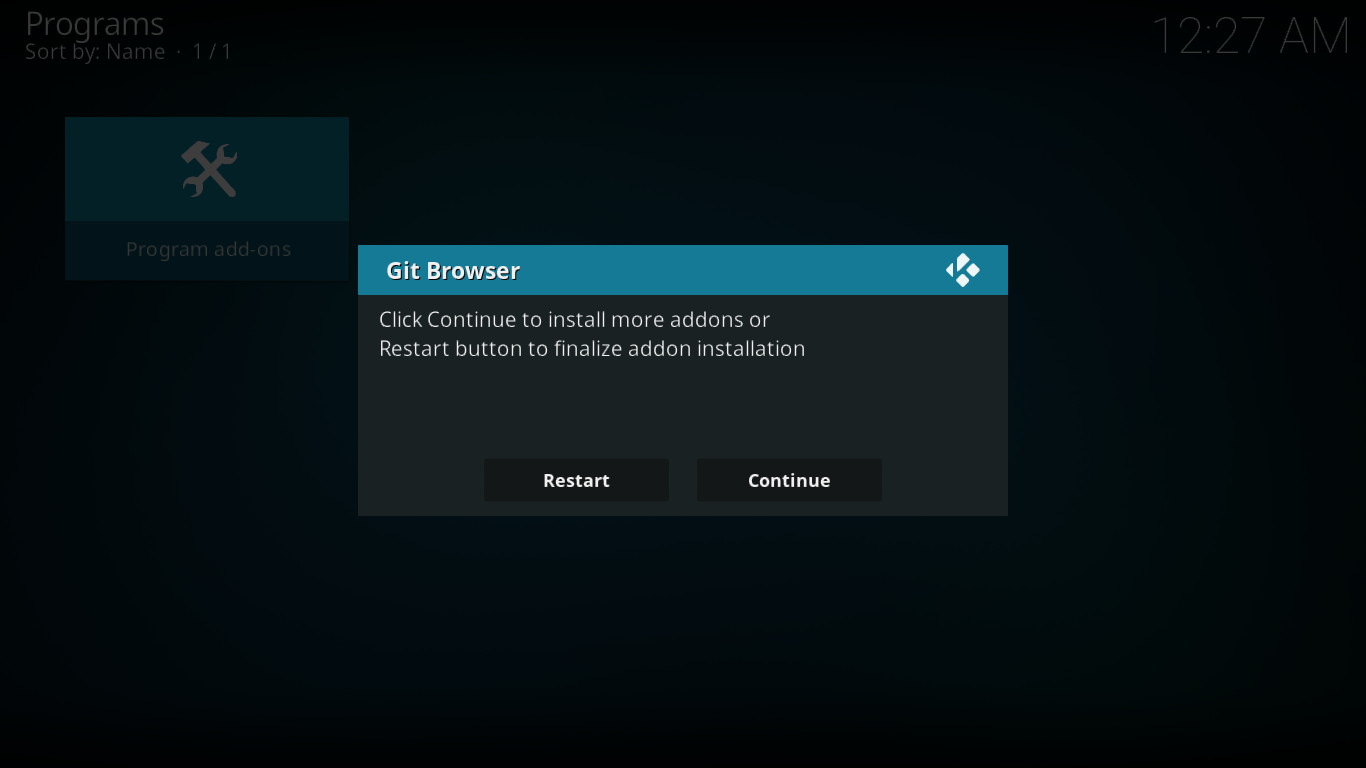
אלא אם כן יש תוסף נוסף שברצונך להתקין, לחץ על לחצן הפעלה מחדש כדי להפעיל מחדש את קודי.
יתכן שתצטרך להפעיל ידנית את Kodi לאחר שהוא ייסגר, תלוי בפלטפורמה שלך. לאחר קודי מחדש, תגלה שהתוסף החדש שלך מותקן.
היתרונות של דפדפן גיט
ישנם מספר יתרונות לשימוש ב- GITדפדפן. תכונות מסוימות יועילו למשתמשים בקודי המחפשים דרך קלה להתקין כל תוסף, בעוד שאחרים ימשכו במיוחד את קהילת הפיתוח של קודי. בואו נראה מה היתרונות החשובים ביותר לכל קבוצה.
למשתמשים
היתרון מספר 1 של דפדפן Git בתורבהשוואה לדרכים אחרות להתקנת תוספות, היא שלמשתמשים יש גישה נוחה לכל אחת מהתוספות של Kodi שנעשתה אי פעם. זאת הודות לעובדה שכל פרויקטי פיתוח התוספות של קודי מתגוררים ב- GitHub. אבל האם הם באמת כולם ב- GitHub? יתכן שלא. אבל מעטים מאוד שלא ככל הנראה אינם תוספות שתרצה להתקין בכל מקרה. אז, לכל דבר ועניין, כולם שם.
יתרון נוסף של קבלת התוספים שלךהיישר מהבית האמיתי שלהם - היכן שהמפתחים שלהם יוצרים אותם - הוא שתמיד תקבל את הגרסה העדכנית ביותר. לא תמיד אתה מקבל את זה עם כמה מאגרים חלופיים שללא ידוע למשתמשים מציעים גרסאות ישנות יותר של הרחבות.
ומכיוון שהשיטה אינה משתמשת במאגרים,משתמשים מוגנים מפני היעלמותם. לעיתים קרובות ראינו שהתוספות נעלמות מכיוון שמאגרן הושבת מסיבה זו או אחרת. חלק מהתוספות מצאו במהירות בית אחר ובמהרה הופיעו במאגר אחר אך חלקן נעלמו לתמיד.
לקהילה לפיתוח קודי
יש ככל הנראה יתרונות רבים אפילו יותרGit Browser לקהילת הפיתוח של קודי מאשר למשתמשים. וזה נכון במיוחד למפתחים עצמאיים. מפתחים יכולים כעת להפיץ בקלות את ההרחבות שלהם להמונים. הם כבר לא צריכים להיות חלק מקבוצה או קהילה כדי להקל על ההפצה. הם פשוט צריכים להכריז על שם המשתמש שלהם ב- GitHub ולאפשר למשתמשים למצוא את העבודה שלהם.
על ידי הסרת הצורך במפתחים להעלותהעבודה שלהם למאגר, התוספים שלהם יכולים לפגוע ב"שוק "הרבה יותר מהר. והם לא יצטרכו לטרוף כדי למצוא אחד חדש אם המאגר שלהם ייכבה אי פעם.
האם יש חסרונות?
שום דבר לא מושלם וכן, יש כאלהחסרונות לדפדפן גיט. בואו נראה מה החשובים ביותר. הראשון, וזה יותר מכשול מאשר חסרון בפועל הוא שאתה צריך לדעת את שם המשתמש של GitHub של מפתח התוסף שאתה רוצה להתקין. ככל שדפדפן Git הופך לפופולרי יותר, קרוב לוודאי שנמצא יותר ויותר מפתחים המספקים מידע זה, אך לעת עתה, מכיוון שמאגרים נותרו הדרך העיקרית להתקנת תוספים, זה יוצא הדופן ולא התקן. נקווה שבקרוב נתחיל לראות מפתחים ובלוגים מפרסמים יותר בקלות שמות משתמש של GitHub.
חסרון נוסף לדפדפן גיט הוא זהזה לא מטפל בעדכוני תוספות. TVADDONS הודיעו כי בסופו של דבר יתמכו בה אך התכונה עדיין חסרה. למשתמש זה אומר שתצטרך לבדוק ידנית אם קיימת גרסה חדשה יותר של ההרחבות שלך. שמירת התוספים מעודכנת היא אחת התכונות הטובות ביותר של מאגרים כך שאנו לא יכולים לחכות לראות אותם בדפדפן Git.
ולבסוף, זה יותר מעצבן קל מאשרחסרון אמיתי אך הצורך להפעיל מחדש את קודי לאחר כל התקנה יכול להיות נושא. לפחות אהבנו שתוכל להתקין כמה תוספות ולהפעיל מחדש את קודי רק פעם אחת לאחר שתסיים, ובכל זאת, אנו מעדיפים את המאגר של קובץ zip כדי לאפשר לך להפעיל תוסף חדש מיד לאחר התקנתו.
מילים אחרונות
האם דפדפן גיט הוא מוצר טוב? בהחלט. האם זה טוב יותר מהשיטה הנוכחית להתקנת תוספים ב- Kodi? יש לו פוטנציאל נכון, אך הוא עדיין לא שם. בפרט, זה לא יהיה עד שהוא יכול להתמודד עם עדכוני תוספות. האם אי פעם יחליף מאגרים כדרך העיקרית להפצת הרחבות? הכל תלוי בקהילה. הרגלים ישנים מתים קשה ואנחנו התקנו תוספות ממחזר חוזר כל עוד XBMC - אבות קודו - היה קיים.
האם כדאי לכם לנסות לדפדפן ה- Git? בהחלט. כדי שזו תהיה הצלחה, כדי שההרגלים הישנים ישתנו, הקהילה צריכה להתחיל להשתמש בה. בהתחלה, אולי תגלה שקשה יותר למצוא תוכן, אך ככל שהקהילה תתפתח, שמות משתמשים של GitHub יתפרסמו ותמצא יותר ויותר תוכן. בואו ניתן לזה צ'אנס!
לאחר שניסית את ה- Git Broswer, בבקשה, בואחזור לכאן ושתף אותנו בחוויה שלך. זה יעזור לקהילה לראות מה משתמשים כמוך אומרים עליה. השתמש בתגובות למטה כדי לשתף את מחשבותיך.













הערות